为什么WordPress主题修改后不保存更改
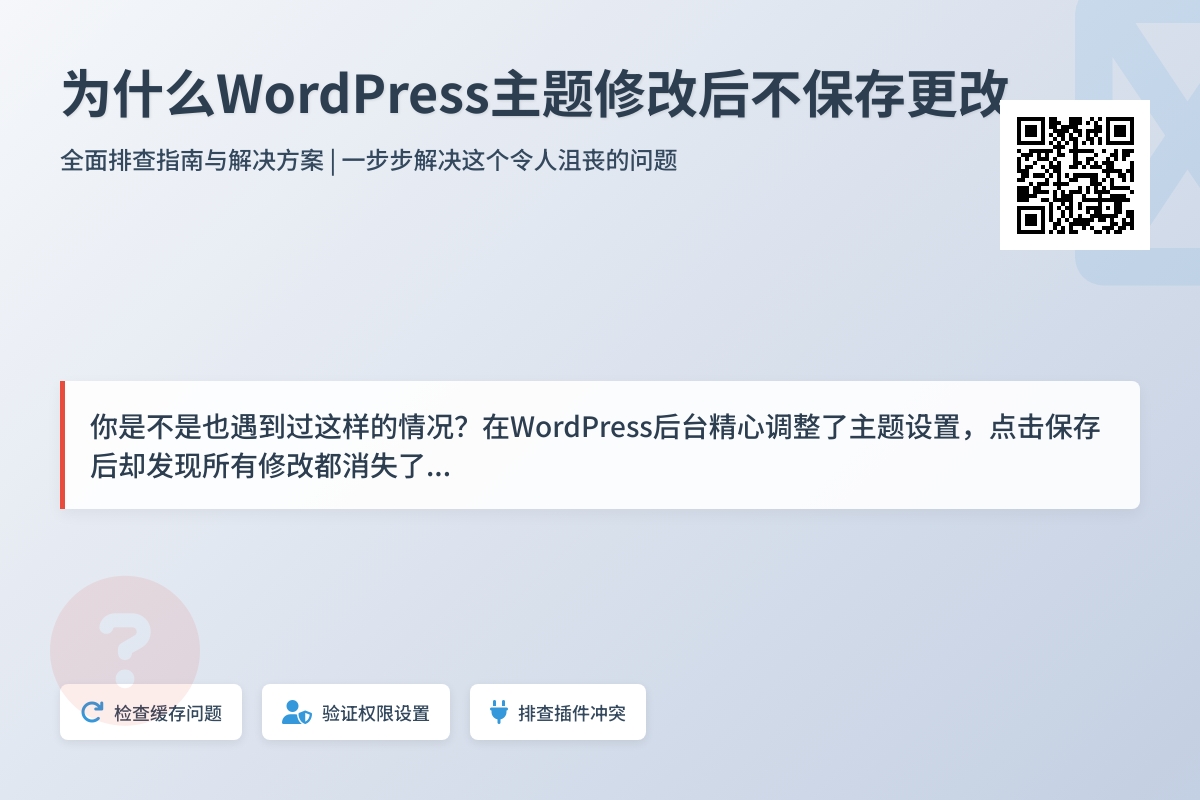
为什么WordPress主题修改后不保存更改
你是不是也遇到过这样的情况?在WordPress后台精心调整了主题设置,点击保存后却发现所有修改都消失了,页面还是原来的样子。这种”修改不保存”的问题特别让人沮丧,尤其是当你花了大量时间调整每个细节的时候。
别担心,这个问题其实很常见,而且通常有明确的解决方案。今天我们就来一起排查这个烦人的问题,从最简单的缓存问题到更深层次的权限设置,我会带你一步步找到问题根源并解决它。
理解WordPress主题修改的保存机制
在开始解决问题之前,我们先了解一下WordPress是如何处理主题修改的。当你通过外观 > 自定义修改主题时,WordPress会将这些更改存储在数据库中(通常是wp_options表),而不是直接修改主题文件本身。这种设计让你可以随时预览修改,并决定是否发布这些更改。
关键点在于:这些修改需要两个步骤才能生效 – 首先你需要在自定义器中点击”保存”,然后WordPress还需要有权限将这些更改写入数据库。如果其中任何一个环节出现问题,就会导致你的修改”看似保存了但实际上没有生效”的情况。
首先检查这些常见原因
大多数情况下,主题修改不保存的问题可以归因于以下几个常见原因。我们按照从简单到复杂的顺序来排查:
-
浏览器缓存问题
这是最常见也是最容易解决的问题。有时候你的修改其实已经保存了,但由于浏览器缓存了旧版本的页面,导致你看到的仍然是修改前的内容。试试这个简单的解决方法:按Ctrl+F5(Windows)或Cmd+Shift+R(Mac)强制刷新浏览器。如果问题解决了,那么恭喜你,就是这么简单!
小技巧:如果你经常遇到这个问题,可以考虑在开发网站时使用浏览器的无痕模式,这样就不会有缓存干扰了。
-
WordPress缓存插件
如果你使用了缓存插件(如WP Rocket、W3 Total Cache等),它们可能会保存页面的静态版本以提高加载速度。这同样会导致你看到的不是最新的修改。解决方法很简单:清空所有缓存。在WordPress后台找到你的缓存插件,通常会有一个”清除缓存”或”Purge Cache”的选项。清空后再次检查你的修改是否生效。
注意:有些高级缓存插件有”排除规则”设置,你可能需要确保/wp-admin/和自定义器页面不被缓存。
深入排查权限和设置问题
如果清空缓存后问题仍然存在,我们就需要更深入地检查系统设置了。
-
用户权限问题
WordPress有不同的用户角色,每个角色有不同的权限。如果你不是管理员(Administrator),而只是编辑(Editor)或作者(Author),可能没有足够的权限保存主题修改。检查你的用户角色:进入”用户 > 所有用户”,找到你的账户,看看”角色”一栏显示什么。确保你的账户是”管理员”。
如果你是网站所有者但发现自己不是管理员,可能需要联系网站开发者或主机提供商调整权限。
-
主题文件权限
虽然主题自定义主要修改数据库,但有些主题也会在文件系统中创建缓存或日志文件。如果WordPress没有写入权限,这些操作会失败。通过FTP或文件管理器检查你的wp-content/themes/文件夹权限:文件夹应该是755,文件应该是644。如果你发现权限不正确,可以尝试修改。
重要提示:修改文件权限前最好备份网站,错误的权限设置可能会导致安全问题。
-
数据库问题
有时数据库连接问题或表损坏也会导致数据无法保存。你可以尝试:
- 在wp-config.php文件中添加
define('WP_DEBUG', true);开启调试模式,看看保存时是否显示错误信息 - 使用插件如”WP-DBManager”检查和修复数据库
- 联系你的主机提供商检查MySQL服务是否正常运行
- 在wp-config.php文件中添加
主题和插件冲突排查
如果上述方法都无效,问题可能出在主题本身或与其他插件的冲突上。
-
切换默认主题测试
暂时切换到WordPress默认主题(如Twenty Twenty-Three),看看问题是否仍然存在。如果默认主题可以正常保存修改,那么问题很可能出在你当前使用的主题上。这时你有几个选择:
- 联系主题开发者报告问题
- 检查主题是否有更新版本
- 考虑更换更稳定的主题
-
插件冲突测试
即使问题看起来与主题相关,某些插件也可能会干扰自定义器的正常工作。尝试停用所有插件,然后逐个重新激活,看看是哪个插件导致了问题。这是一个有点耗时的过程,但往往能准确找出罪魁祸首。
小技巧:可以使用”Health Check & Troubleshooting”插件来安全地进行故障排除,它允许你在不影响访客体验的情况下测试插件。
高级解决方案
如果经过以上所有步骤问题仍然存在,你可能需要考虑这些更高级的解决方案:
-
修改内存限制
有时PHP内存限制太低会导致数据处理中断。尝试在wp-config.php文件中添加:define('WP_MEMORY_LIMIT', '256M'); - 检查.htaccess文件
损坏的.htaccess文件可能会导致各种奇怪的问题。尝试重命名你网站根目录下的.htaccess文件(比如改为.htaccess_old),然后重新保存永久链接设置(这会生成一个新的.htaccess文件)。 -
手动更新主题设置
作为最后的手段,你可以尝试直接修改数据库。通过phpMyAdmin访问你的数据库,找到wp_options表(表前缀可能是其他名称),查找以”theme_mods_”开头的选项,这里存储了你的主题修改设置。重要警告:直接修改数据库有风险,务必先备份!如果你不熟悉数据库操作,最好寻求专业人士帮助。
预防措施和最佳实践
解决了当前问题后,我们可以采取一些措施防止类似问题再次发生:
- 定期备份网站:使用UpdraftPlus等插件设置自动备份
- 保持系统和插件更新:过期的WordPress核心、主题或插件往往是问题的根源
- 使用子主题:如果你需要修改主题代码,总是通过子主题进行,这样主题更新不会覆盖你的修改
- 选择优质主机:一些廉价主机可能有资源限制或特殊配置导致保存问题
结语
通过以上步骤,绝大多数”主题修改不保存”的问题都能得到解决。记住,WordPress是一个复杂的系统,这类问题通常不是由于单一原因造成的,而是多个因素的组合。耐心地一步步排查,你一定能找到问题所在。
如果你的问题比较特殊,或者经过所有这些步骤仍然无法解决,不妨在WordPress官方支持论坛或相关社区寻求帮助,提供尽可能多的细节(如错误信息、你已尝试的解决方案等),热心的WordPress社区通常能提供有价值的建议。
现在你的主题应该可以正常保存修改了!如果你想进一步深入了解WordPress的工作原理,可以研究一下WordPress的定制器API,这能帮助你更好地理解后台发生了什么,也能让你在未来更高效地解决问题。
你可能还喜欢下面这些文章
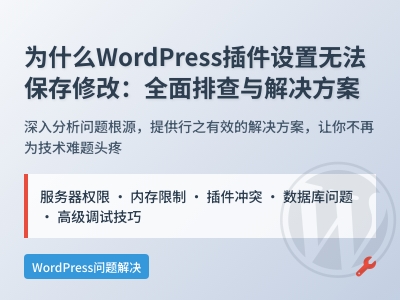 为什么WordPress插件设置无法保存修改
为什么WordPress插件设置无法保存修改
WordPress插件设置无法保存是常见但令人困扰的技术问题,本文系统分析了其多重成因与解决方案。服务器权限不当(建议目录755/文件644)、PHP配置不足(内存建议256M)和数据库故障是基础层主因,需优先排查。中级问题涉及插件冲突(建议
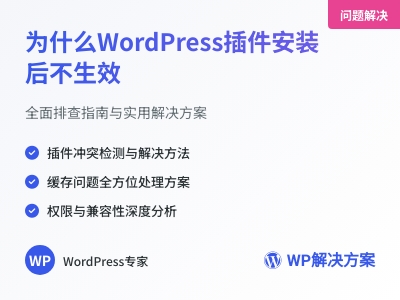 为什么WordPress插件安装后不生效
为什么WordPress插件安装后不生效
WordPress插件安装后不生效是常见问题,可能由多种原因导致。首先确认插件是否已激活,这是最易被忽视的步骤。若已激活仍无效,需排查插件冲突——停用其他插件并切换默认主题测试。缓存问题(浏览器、服务器或CDN)也常导致插件"隐形",建议强制
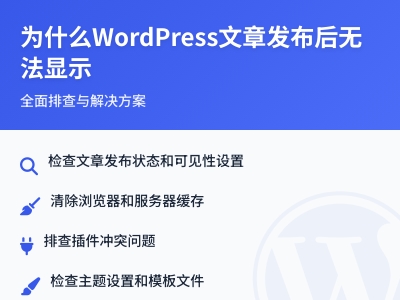 为什么WordPress文章发布后无法显示
为什么WordPress文章发布后无法显示
WordPress文章发布后无法显示是常见但令人困扰的问题,通常由多种因素导致。本文提供了系统化的排查方案:首先检查基础设置(发布状态、时间安排和可见性),其次清理浏览器、插件和CDN缓存,再排查插件冲突或主题限制。若问题仍未解决,可深入检查
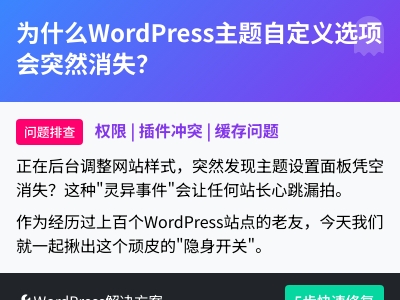 为什么WordPress主题自定义选项会突然消失
为什么WordPress主题自定义选项会突然消失
WordPress主题自定义选项突然消失是常见但令人困扰的问题。本文系统分析五种可能原因及解决方案:1)权限问题,需检查用户角色设置或重建管理员权限;2)插件冲突,建议批量停用后逐一排查,重点关注安全、缓存类插件;3)主题更新导致的兼容性问题
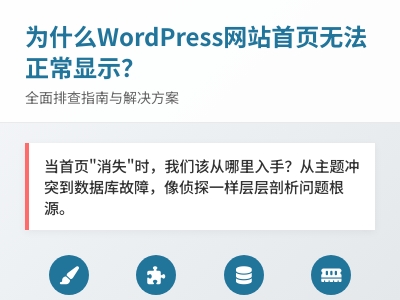 为什么WordPress网站首页无法正常显示
为什么WordPress网站首页无法正常显示
WordPress网站首页异常(如空白页、404错误)可能由多种原因导致。首先检查后台能否访问,以判断问题出在前端还是核心文件。常见原因包括:1.主题不兼容(切换至默认主题排查);2.插件冲突(批量禁用检测);3.固定链接设置错误(重新保存规
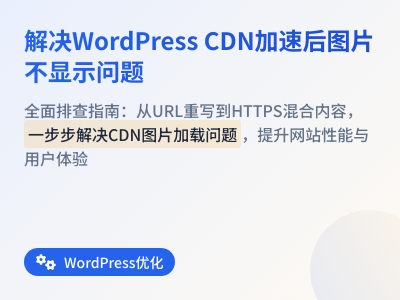 如何解决WordPress网站CDN加速后图片不显示
如何解决WordPress网站CDN加速后图片不显示
本文详细解析了WordPress网站启用CDN加速后图片不显示的常见原因及系统解决方案。主要问题包括URL重写错误、HTTPS混合内容冲突、缓存设置不当及DNS配置问题,并提供了分步排查指南:检查CDN插件配置(域名、文件类型、排除项)、修正
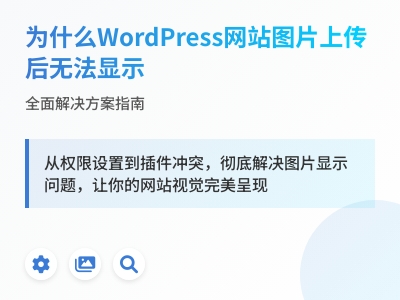 为什么WordPress网站图片上传后无法显示
为什么WordPress网站图片上传后无法显示
WordPress网站图片上传后无法显示是常见问题,可能由多种原因导致。首先检查基础设置:确保文件权限正确(目录755/文件644),核对WordPress地址(URL)一致性,确认上传目录/wp-content/uploads/存在且有写入
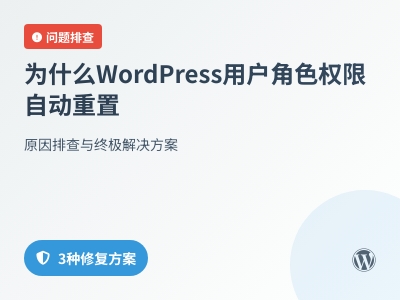 为什么WordPress用户角色权限自动重置
为什么WordPress用户角色权限自动重置
WordPress用户角色权限自动重置是常见问题,通常由插件冲突、数据库操作或系统更新引发。本文系统分析三大主因:安全/用户管理插件误改权限、数据库优化误删记录、核心更新覆盖配置。提供三步排查法:检查近期插件、验证数据库备份、分析服务器日志。








